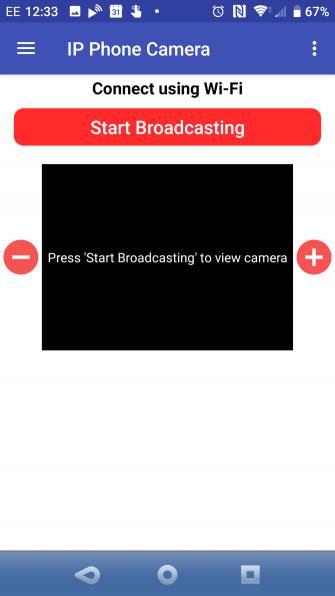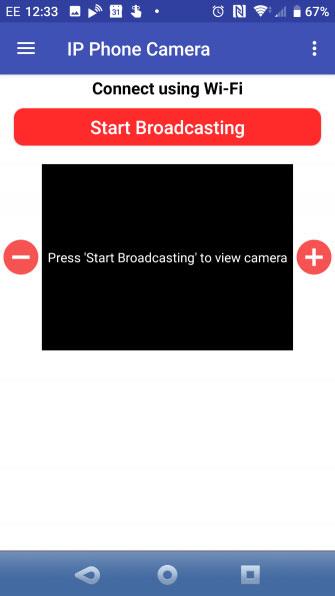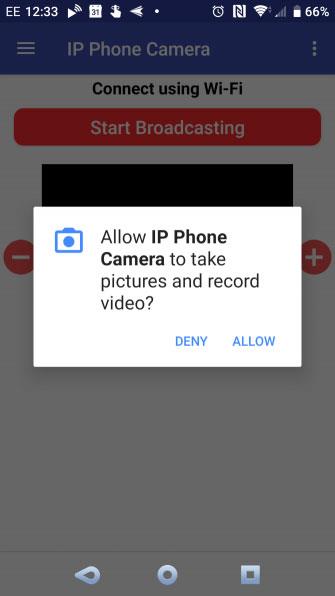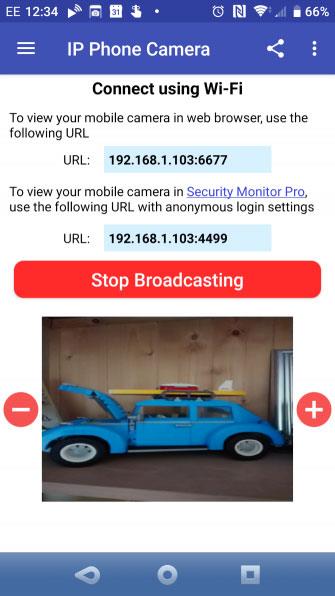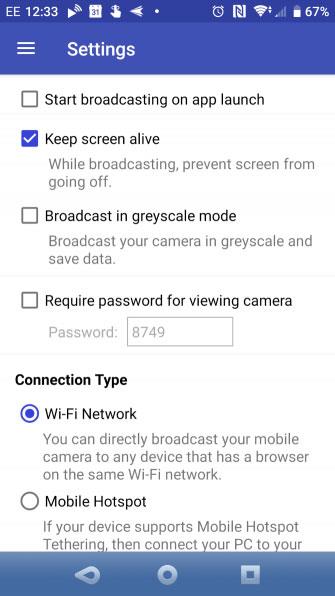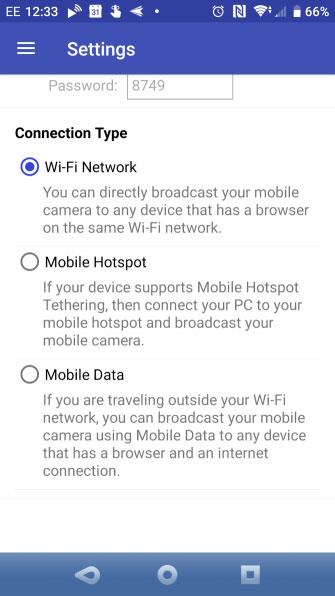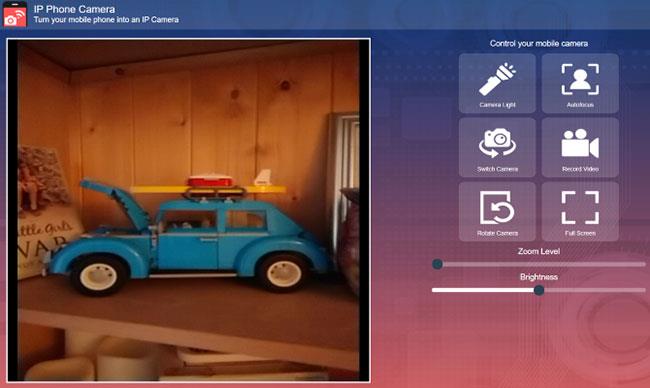Vai meklējat veidu, kā izmantot savu veco Android tālruni? Vai jums ir nepieciešama IP kamera, lai straumētu notikumu tiešraidi internetā, bet nevarat atļauties iegādāties īstu IP kameru?
Ir pieejamas vairākas lietojumprogrammas, lai Android ierīces pārvērstu par IP tīmekļa kamerām. Dažu minūšu laikā varat to izmantot, lai kopīgotu videoklipus internetā ar draugiem, ģimeni vai varbūt tikai sev.
Izmantojiet Android kā tīmekļa kameras IP
Parastam Android viedtālrunim , vecam vai jaunam, ir vismaz viena kamera. Tikmēr Android operētājsistēma ļauj izstrādātājiem izveidot lietojumprogrammas, kas spēj paveikt gandrīz jebko. Tas padara Android par ideālu platformu lietošanai kā IP tīmekļa kamera.
Viss, kas jums jādara, ir jāieslēdz Wi-Fi, jāatrod īstā lietotne, jāiestata tā un pēc tam jāatrod Android ierīce pēc vajadzības. Rezultāts ir stabils IP tīmekļa kameras attēls, kas tiek straumēts tīmeklī. Filmētos materiālus var apskatīt jebkurā pārlūkprogrammā.
Kāda ir atšķirība starp tīmekļa kameru un IP tīmekļa kameru?
Tālruni var iestatīt kā standarta tīmekļa kameru, kā arī kā IP tīmekļa kameru. Bet kāda ir atšķirība starp tām?
Tīmekļa kamera ir kamera, kas tiek savienota, izmantojot USB vai ir integrēta datorā vai citā ierīcē. Tās mērķis ir ierakstīt video un attēlus izmantošanai lokāli vai video tērzēšanas programmā, piemēram, Skype . Drošības sistēmā tīmekļa kamerai var piekļūt, izmantojot tīmekli, bez jūsu atļaujas. Interesanti, ka savu Android ierīci varat izmantot arī kā datora tīmekļa kameru .
Tikmēr IP kamera ir ierīce, kas paredzēta video straumēšanai internetā. Piemēram, tā varētu būt satiksmes kamera vai cita statiska kamera, kas ir publiski pieejama. Tā var būt arī drošības kamera, kurai varat piekļūt attālināti.
Atšķirība ir nepārprotama: tīmekļa kamerai var būt daudz pielietojumu, savukārt IP kameras ir īpaši paredzētas attālinātai skatīšanai.
Lasiet tālāk, lai uzzinātu, kā pārvērst savu Android tālruni par IP kameru!
Kā lietot Android kā tīmekļa kameras IP ar lietojumprogrammu
Android ierīcēm ir pieejamas vairākas IP kameru lietojumprogrammas. Šim projektam rakstā ir noteikts, ka visnoderīgākā iespēja ir Deskshare IP tālruņa kamera. Ja tālrunim ir interneta pieslēgums, šī lietojumprogramma pārvērš ierīci par IP kameru.
IP tālruņa kamerai ir pirkumi lietotnē, taču tie nav nepieciešami IP kameras pamata funkcionalitātei.
IP tālruņa kameras galvenās funkcijas
Ja izmantojat IP tālruņa kameru, varat redzēt, ka tā piedāvā 3 iespējas:
1. Wi-Fi: straumējiet uz jebkuru ar pārlūkprogrammu aprīkotu ierīci tajā pašā tīklā
2. Mobilais tīklājs : ja jūsu Android tālrunis atbalsta bezvadu savienojumu (visticamāk, tas atbalsta), spēlējiet mobilajā tīklājā, kas ir īpaši paredzēts šim nolūkam.
3. Mobilie dati : šī maksas funkcija ļauj skatīt tīmekļa kameras no jebkuras vietas pasaulē.
Lietojumprogramma nodrošina arī vadības opcijas, kas ļauj vadīt kameru no pārlūkprogrammas. Jūs varat:
- Pielāgojiet spilgtumu
- Ieslēdziet lukturīti
- Tuvināt/tālināt
- Autofokuss
- Pagriezieties
- Pārslēdzieties starp priekšējo un aizmugurējo kameru
Šie visi ir noderīgi attālās konfigurācijas rīki, kas palīdz iegūt vislabāko iespējamo attēlu no Android tīmekļa kameras IP.
Konfigurējiet lietojumprogrammu IP Phone Camera
Kā minēts iepriekš, jums ir dažas iespējas, taču ieteicams vispirms izmantot WiFi, lai labāk izprastu lietojumprogrammu.
Tātad, kad IP tālruņa kamera ir instalēta, sākuma ekrānā (vai izvēlnē Iestatījumi ) atlasiet Wi-Fi un pēc tam nospiediet Sākt apraidi. Izmantojiet plusa ( + ) un mīnusa ( - ) pogas, lai tuvinātu un tālinātu objektus.
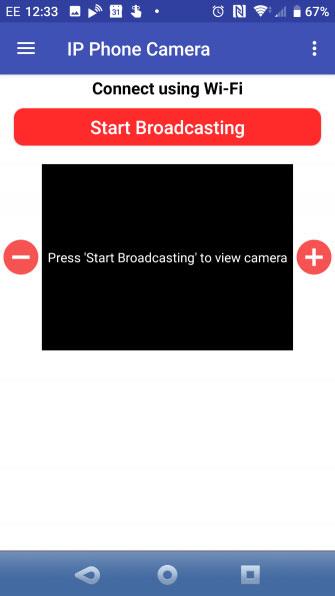
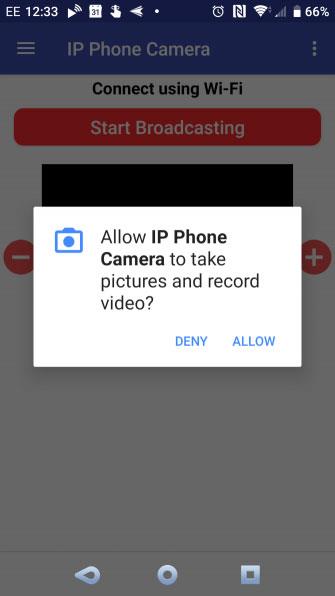
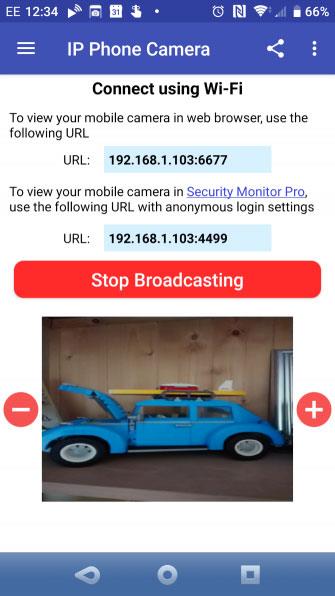
Ņemiet vērā dažas citas opcijas ekrānā Iestatījumi. Šeit varat iestatīt, lai lietotne automātiski sāktu apraidi lietotnes palaišanas brīdī ( Sākt apraidi lietotnes palaišanas brīdī ), kā arī apraidi pelēktoņu režīmā ( Apraide pelēktoņu režīmā ), lai ietaupītu joslas platumu. Ir arī opcija Pieprasīt paroli , taču tā ir pieejama tikai ar lietotnes Premium abonementu.
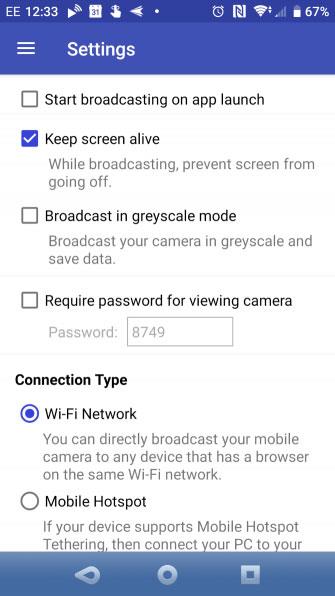
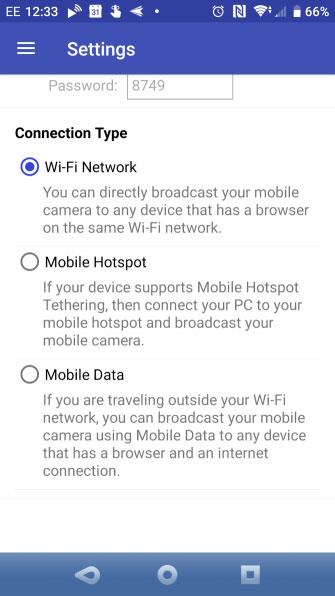
Lai jauninātu, pieskarieties izvēlnes pogai, pēc tam pieskarieties Upgrade. Ir pieejams bezmaksas 7 dienu izmēģinājums, pēc tam iespēja maksāt USD 2,49 (58 000 VND) mēnesī vai USD 21,49 (499 000 VND) gadā.
Piekļūstiet tīmekļa kameras IP, izmantojot jebkuru pārlūkprogrammu
Ja skatāties Android tīmekļa kameras IP no sava bezvadu tīkla, izmantojiet apraides ekrānā redzamo URL. Tā ir formatēta kā IP adrese ar porta numuru, piemēram, 192.168.1.103:6677.
Ir arī sekundāra iespēja, ja izmantojat Deskshare Security Monitor Pro darbvirsmas programmatūru . Šī augstākās kvalitātes lietojumprogramma nodrošina papildu funkcionalitāti, taču vairumā gadījumu jums, visticamāk, nebūs nepieciešama šī 70 $ (1 625 000 VND) programmatūra.
Tikmēr mobilās straumēšanas opcijai URL, kas jāapmeklē, ir ipphonecamera.deskshare.com.
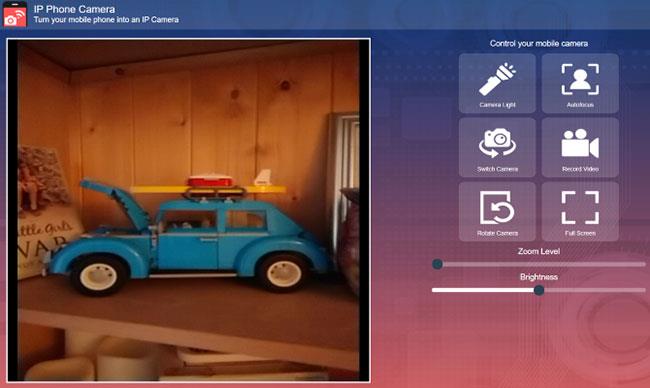
Viss, kas jums jādara, ir jāiekopē URL jebkurā datora pārlūkprogrammā vai citā ar tīklu savienotā ierīcē. Ja straumēšanai izmantojat mobilo internetu, lietotnē tiks parādīta pieteikšanās informācija, kas nepieciešama, lai piekļūtu plūsmai.
Attālā IP tīmekļa kameras vadība

Lietojumprogrammas pārlūkprogrammas konsole ietver ērti lietojamu, skārienjūtīgu vadības paneli. Šeit varat kontrolēt tālummaiņas līmeni un spilgtumu, pagriezt kameru un, ja nepieciešams, ieslēgt kameras apgaismojumu.
Varat arī pieskarties Pārslēgt kameru , lai savā Android ierīcē pārslēgtos starp priekšējo un aizmugurējo kameru. Jūs atklāsit arī funkciju Record Video, taču tā ir pieejama tikai Security Monitor Pro lietotājiem .
Nosakiet IP kameras atrašanās vietu
Kad viss ir iestatīts, viedtālrunis būs rūpīgi jāatrod. Šeit jums ir dažas iespējas:
- Pamata galddatora statīvs: izmantojiet šo statīvu, lai novietotu tālruni uz līdzenas virsmas
- Viedtālruņa statīvs: nodrošina stabilu attēlu
- Viedtālruņa statīvs ar elastīgām kājām: paredzēts, lai jūs varētu novietot tālruni jebkurā vietā
- Uz vējstikla piestiprināts tālruņa stiprinājums: bieži atrodams automašīnās, ideāli piemērots tālruņa uzstādīšanai uz stikla vai metāla virsmām
IP tīmekļa kamera Android ir gatava lietošanai
Ja programmatūra ir instalēta, tālrunis ir rūpīgi novietots un gatavs video straumēšanai tīmeklī, jūsu IP kamera ir gatava lietošanai. Varbūt jūs izmantojat šo rīku, lai uzraudzītu savu īpašumu, vai arī varat to iestatīt kā mazuļa monitoru. Vai arī jūs vienkārši vēlaties ierakstīt notikumus ārpus mājas vai uz ielas un dalīties tajos ar visiem.
Ņemiet vērā, ka, izmantojot šo lietotni, pastāv aizkave; Vietējā tīkla latentums ir mazāks nekā IP tīmekļa kameras video skatīšanās, izmantojot mobilo internetu. Ja vēlaties izmantot Android IP kameras citiem mērķiem, šeit ir daži veidi, kā izmantot veco Android tālruņu priekšrocības:
Ceru, ka jums veiksies.